
Tartalomjegyzék:
- Szerző John Day [email protected].
- Public 2024-01-30 09:41.
- Utoljára módosítva 2025-01-23 14:47.





Nemrég voltam az angliai MakersCentral-ban, és meglátogattam a @pimoroni standot, és felvettem egy 4 hüvelykes érintőképernyőt a HyperPixel 4.0 nevű Raspberry pi-hez. Ez egy 800 x 480 képpontos, 4 hüvelykes többérintős képernyő.
Azon a projekten gondolkodva, amellyel gyorsan felhasználhatóvá vált, ez a fából készült laptop lett, rézberakással,
Lépés: Ragasztja fel a paneleket



Először le kellett ragasztanom egy panelt, amelyből levághatom a doboz felső, alsó és elülső szélét.
Ez olyan egyszerű volt, mint levágni néhány szalagfát és összeragasztani őket, mivel a szélei egyenlők voltak a szállítótól.
Szalaggal rögzítettem őket, majd simára csiszoltam.
2. lépés: Rézbetét


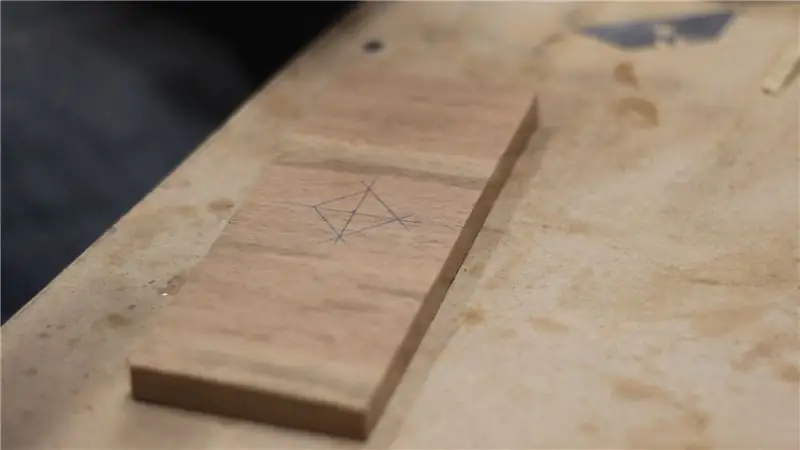
Ezután kettévágtam a panelt, és elvettem azt a darabot, amely a laptop fedelévé válik, és ceruzával kijelöltem a mintát.
Ezután vettem egy kis lapos faragó vésőt és egy kalapácsot, és a terv szerint 5 mm -t vágtam a fába, óvatosan szétterítve a rést, hogy illeszkedjen a rézhez.
Miután az egész kialakítás be volt vágva, levágtam néhány darab lapos rézcsíkot a megfelelő méretűre, és CA ragasztót alkalmazva a helyükre kalapáltam.
Hozzáadtam néhány CA -rúgót, és hagytam megszáradni, mielőtt a tetejét simára csiszoltam.
3. lépés: A doboz összeszerelése




Az elülső széleket felragasztottam a felső és alsó darabokra, és sorba tettem még néhány szalagfát, hogy megjelöljem az oldalakat.
Amint azt a következő lépésekben látni fogja, a 3D nyomtatott csuklópánt mechanizmusnak 8-10 mm-es lyukra van szüksége az oldalakon, hogy egyenletesen kinyíljon. Ennek elérése érdekében az oldalak kivágása előtt 10 mm -es fúróval fúrtam lyukat a két oldal sarkában.
Ezután levágtam az oldalakat a szalagfűrészre, mindent összeragasztottam, és miután megszáradtam, levágtam az asztali fűrésszel.
4. lépés: A doboz befejezése




A rögtönzött útválasztó asztalom segítségével lecsiszoltam a doboz összes külső szélét.
Kis csiszolás után az összes fát teak olajjal végeztem.
5. lépés: Szerelje be a hálózati aljzatot és a kapcsolót


Fúrtam egy lyukat az alsó rész mindkét oldalán, és hozzáadtam a tápkapcsolót és az aljzatot.
6. lépés: 3D nyomtatott alkatrészek
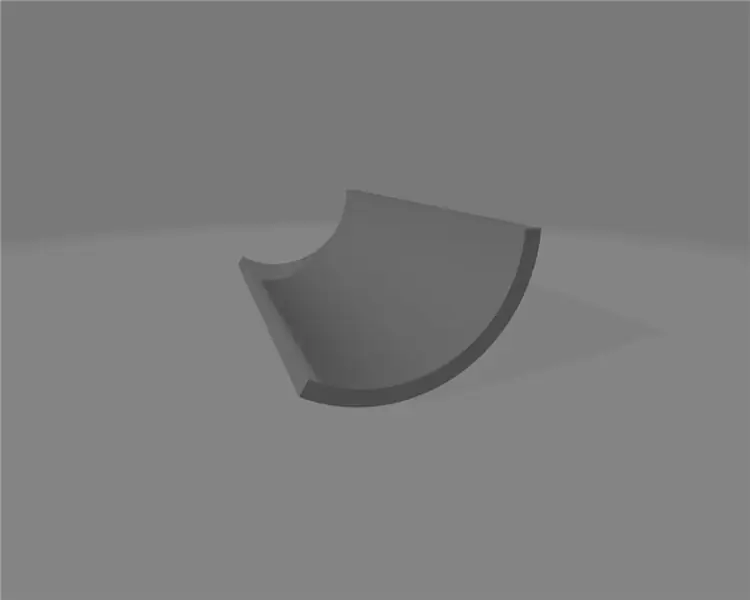
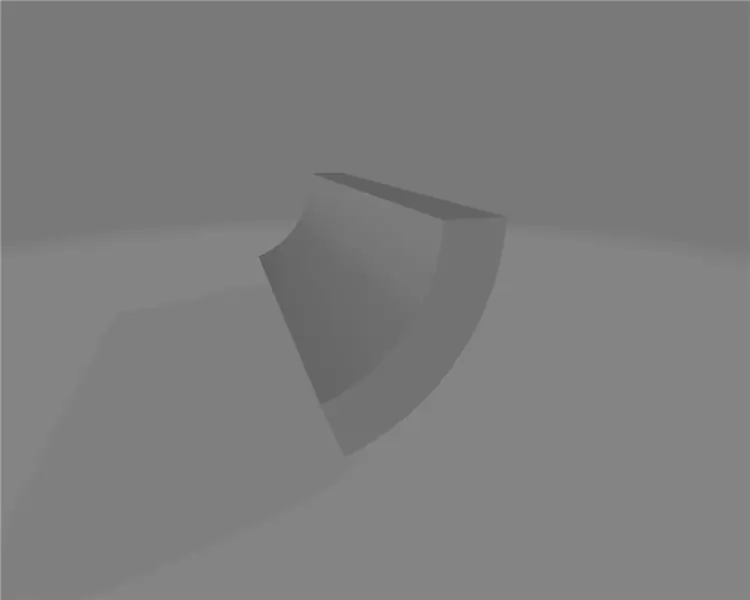
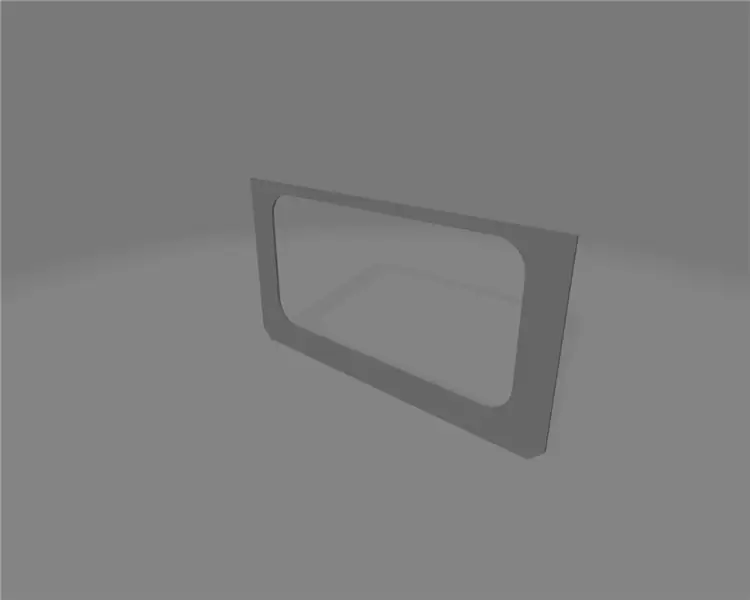
A Fusion360 segítségével megterveztem a csuklópánt mechanizmust. Ez a doboz méretein alapult, és úgy tervezték, hogy kinyíljon és záródjon, a felső és alsó részek egy vonalban legyenek, és lehetővé tegyék számukra, hogy kényelmes szögben nyíljanak.
Ezt követően arclapokat terveztem a képernyő és a billentyűzet körül.
7. lépés: Végső összeszerelés



CA ragasztóval rögzítettem a külső zsanér mechanizmusokat a doboz felső részéhez.
Ezután összeszereltem az alkatrészeket:
- A málna pi 3
- UPS kalap (szünetmentes tápegység)
- A HyperPixel képernyő
Az UPS kalap 2200 mAh -s lipo akkumulátorral és töltőáramkörrel rendelkezik, amely lehetővé teszi, hogy zökkenőmentesen váltsak a hálózatról az akkumulátorra.
Ezt a bekapcsológombhoz, majd az újrahasznosított Micro USB-vezetékkel csatlakoztatott áramhoz csatlakoztatta.
A billentyűzet egy nagyon kicsi Bluetooth billentyűzet, amelynek saját akkumulátora van, de mivel nem akartam eltávolítani a billentyűzetet, ezért a málna pi egyik USB -portjához is csatlakoztattam, hogy mindig legyen áram.
Ezt követően az alsó részt a csuklópántokhoz ragasztottam, és a projekt befejezésekor felragasztottam a felső és az alsó csuklópánt fedeleit.
Nem volt más hátra, mint felgyújtani, és játszani néhány jó régimódi retro point and click játékot, jelen esetben a Steel Sky alatt…
Köszönöm, hogy elolvasta, Kieran
Ajánlott:
Fából készült LED játékkijelző a Raspberry Pi Zero segítségével: 11 lépés (képekkel)

Fából készült LED -es játékkijelző a Raspberry Pi Zero segítségével: Ez a projekt megvalósítja a 20x10 képpontos WS2812 alapú, 78x35 cm -es LED -kijelzőt, amely könnyen felszerelhető a nappaliban retro játékokhoz. Ennek a mátrixnak az első verzióját 2016 -ban építették, és sok ember újjáépítette. Ez a példa
LED világító, fából készült esküvői óra: 8 lépés (képekkel)

LED-es világítású, fából készült esküvői óra: Azért kezdtem el ezt a projektet, hogy egyedi, egyedülálló esküvői órát készítsek a nővéremnek és sógoromnak. Valami olyat akartak készíteni, amit még sokáig megvilágíthatnak, és megmutathatják az esküvő napjának bizonyos aspektusait. Sok tervezésen ment keresztül
Fából készült LED óra: 5 lépés (képekkel)

Fa LED -es óra: A fából készült LED -óra unalmas fadoboznak tűnik, azzal a kivétellel, hogy az idő izzik előtte. A szürke műanyag darab helyett egy szebb fadarab van. Továbbra is megőrzi minden funkcióját, beleértve
C51 4 bites elektronikus óra - fából készült óra: 15 lépés (képekkel)

C51 4 bites elektronikus óra - fából készült óra: Volt egy kis szabadideje ezen a hétvégén, így összeszereltem ezt a 2,40 USD értékű 4 bites DIY elektronikus digitális órát, amelyet egy ideje vásároltam az AliExpress -től
Doboz a Raspberry Pi B modellhez és a fából készült alátétekből készült tápegységhez: 10 lépés

Doboz a Raspberry Pi B modellhez és a fából készült alátétekből készült tápegység: Doboz, amely a Raspberry Pi 3 B modellt és annak tápegységét cédrusfa alátétekből tartja. Részek: 1. Raspberry Pi 3 B2 modell. Cédrusfa alátétek3. Fa ragasztó 4. 3/4 hüvelykes Milwaukee Dole Dozer lyukfűrész Tűorrögzítő fogó6. 1/2 hüvelyk, #
